您的位置:首页 > google浏览器下载路径自动重置问题解决方案
google浏览器下载路径自动重置问题解决方案
时间:2025-07-11
来源:谷歌浏览器官网
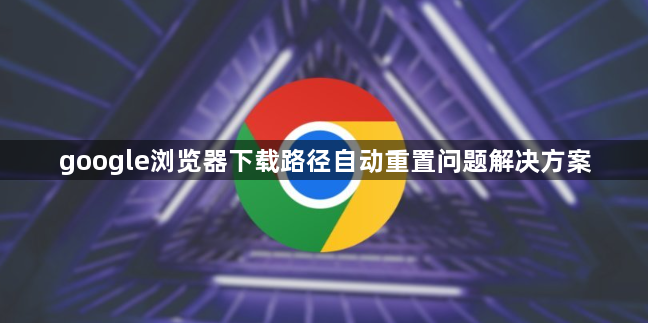
1. 排查插件干扰:访问`chrome://extensions/`页面,逐一禁用近期安装或不常用的插件。禁用后尝试修改下载路径,观察是否仍会重置。若问题消失,则可能是某个插件导致的冲突。可继续启用部分插件,重复测试以确定具体干扰源。
2. 检查浏览器设置:打开chrome设置,进入“隐私和安全”→“下载位置”,确认默认下载路径是否正确。若路径显示为灰色(不可修改),可能是系统权限或策略限制,需检查当前用户对目标文件夹的读写权限。同时,确保未启用“退出浏览器时清除下载记录”等可能导致路径重置的选项。
3. 修复配置文件:定位到`C:\Users\你的用户名\AppData\Local\Google\Chrome\User Data\Default`目录,找到`Secure Preferences`文件。右键点击该文件,取消“只读”属性。此文件存储了浏览器的加密配置,若其权限异常可能导致设置无法保存。修改后重启浏览器,测试下载路径是否恢复正常。
4. 清理缓存与重置设置:按下`Ctrl+Shift+Delete`(Mac为`Command+Shift+Delete`),选择“全部时间”并勾选“缓存图片和文件”“Cookie及其他网站数据”“插件数据”等选项,点击“清除数据”。若问题依旧,可尝试重置浏览器设置:进入`chrome://settings/reset`,选择“将设置恢复为原始默认设置”,注意此操作会清除所有自定义配置。
5. 检查系统与第三方软件:确保Windows系统已更新至最新版本,旧版系统可能存在与浏览器兼容性问题。若怀疑安全软件拦截,可暂时禁用防火墙或杀毒软件,测试下载路径是否正常。若问题解决,需在安全软件中添加Chrome为信任程序,允许其修改下载设置。
6. 更改下载路径:若上述方法无效,尝试将下载路径更改为其他磁盘分区或目录,排除路径权限或磁盘空间不足的问题。
